Il arrive parfois que l’on souhaite ajouter ou supprimer certains éléments ou bouts de textes à la fin ou au début de chaque ligne lorsqu’on a une liste de nombreux éléments, que ce soit pour tous les éléments d’une liste ou bien pour une partie des éléments d’une liste.
Vous pouvez avoir besoin de cela pour différentes raisons et dans différents cas, par exemple :
- Supprimer le nom de domaine dans une longue liste d’urls pour créer un fichier de redirections
- Ajouter « www » au début de chaque ligne sur une longue liste de noms de domaines
- Supprimer l’extension « .html » à la fin d’une longue liste d’urls
- Ajouter le nom de domaine d’un site au début d’une longue liste d’url exportée de google analytics
- Ajouter un « # » au début de chaque ligne
Vous pouvez le faire facilement sous excel, mais si vous êtes un habité du logiciel sublime text 2, il existe une commande simple que je vais préciser ci-dessous avec un exemple précis.
Exemple d’ajout d’un même texte au début et à la fin d’un ensemble de lignes
Imaginons que vous avez une longue liste de caractéristiques d’un produit donné pour la page produit de votre site e-commerce (je ne note qu’une petite liste) :
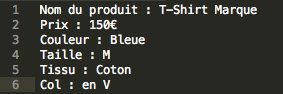
Si vous souhaitez réaliser une liste à puces en HTML de ces caractéristiques pour mettre en page cette fiche produit sur votre site internet mais que la liste est très longue, vous allez devoir ajouter <li> au début de chaque ligne, et </li> à la fin de chaque ligne.
Tout d’abord on commence par ajouter <ul> avant la 1ère ligne et </ul> après la dernière ligne :

On va ensuite utiliser la commande sublime text 2 qui va vous permettre d’ajouter les mêmes éléments au début et à la fin de chaque ligne que l’on aura sélectionnées.
Commencez donc par sélectionner toutes les lignes où l’on souhaite ajouter <li> et </li>.
Puis utilisez la commande sublime text suivante :
⌘ + ⇧ + L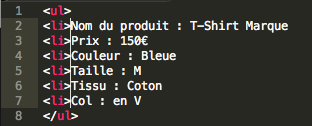
Tapez simplement <li> au début, cela s’ajoutera à chaque ligne. Puis faites de même pour la fin de ligne avec </li> :
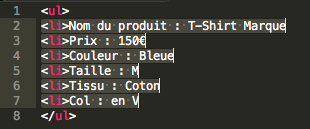
Le résultat sera le suivant :
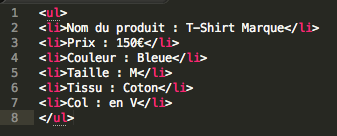
——————-
Vous savez désormais comment ajouter simplement un texte/code/bout de phrase au début ou à la fin d’une longue liste de ligne sur sublime text 2. Si vous voulez aller plus loin, vous pouvez retrouver un article complet sur l’ensemble des raccourcis clavier Mac pour sublime text 2.
N’hésitez pas à poser vos questions en commentaires si jamais vous rencontrez des problèmes.
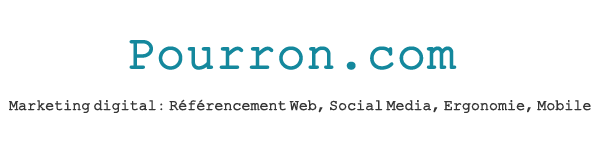
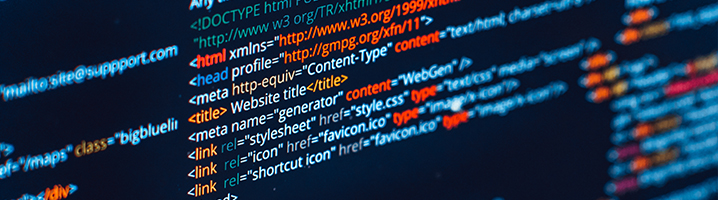
Laisser un commentaire